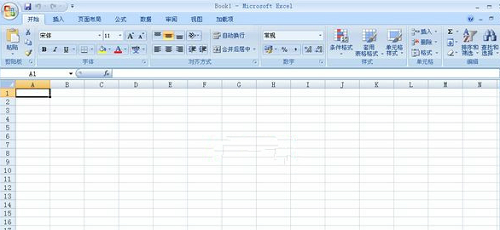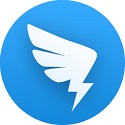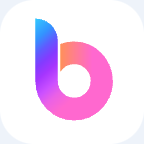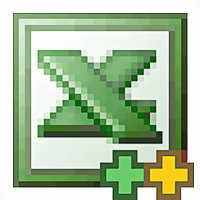excel 2007正式版是办公中经常使用的办公工具。excel 2007最新版是由Microsoft为Windows和Apple Macintosh操作系统的电脑而编写和运行的一款试算表软件。excel 2007中用户还可以使用Excel创建工作簿(电子表格集合)并设置工作簿格式,以便分析数据和做出更明智的业务决策。5119下载站提供excel 2007软件的下载服务,下载excel 2007软件其他版本,请到5119下载站!

excel 2007软件功能
界面革新:Excel 2007采用了全新的Ribbon界面,将常用功能以标签形式分类展示,极大提高了操作的便捷性。
数据处理能力:支持更大容量的数据表格,最高可达1048576行和16384列,满足复杂数据处理需求。
公式与函数:内置了丰富的公式和函数,如SUM、AVERAGE、VLOOKUP等,能够快速进行数据计算和分析。
数据透视表:这是Excel 2007的一大亮点,能够对大量数据进行汇总、分析和展示,帮助用户快速洞察数据背后的规律。
图表制作:提供多种图表类型,如柱状图、折线图、饼图等,直观展示数据趋势,提升报告的可读性。
excel 2007软件特色
条件格式:通过设置条件格式,可以自动对满足特定条件的数据进行高亮显示,便于数据筛选和重点标注。
宏与VBA编程:支持宏录制和VBA编程,用户可以通过编写代码实现自动化操作,大幅提高工作效率。
数据导入与导出:支持多种数据格式的导入与导出,如CSV、XML等,方便与其他系统进行数据交换。
共享与协作:通过共享工作簿功能,多人可以同时编辑同一份表格,提升团队协作效率。
文件格式与兼容性:支持.xlsx、.xlsm等9种文件格式,并可兼容微软Office 97-2010格式文件,但在早期版本中部分样式需手动调整。
excel 2007安装说明
1、下载完office2007以后,在电脑本地得到一个压缩包,使用360压缩软件解压后,双击.exe。
2、这时候会弹出一个安装office2007的窗口,然后单击“继续”按钮。
3、选择Excel2007安装位置,您可以点击【立即安装】,软件会自动安装,或者您可以点击【自定义】您可以自行选择Excel2007安装位置。

4、打开Excel2007安装窗口后,点击顶部的【安装位置】,点击【浏览】,打开安装位置位置界面,您可以自行选择Excel2007安装位置,选择完成后点击【立即安装】就可以。
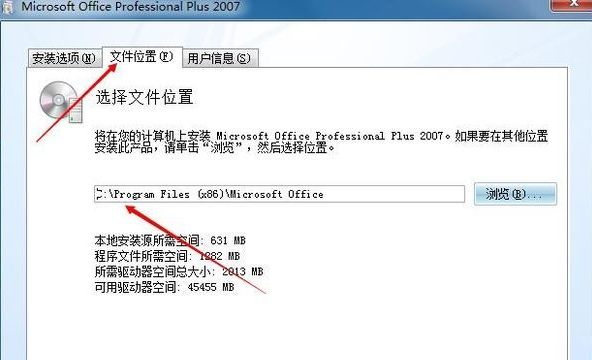
5、Excel2007正在安装中,您需要耐心等待安装完成就可以了。
6、Excel安装完成,点击【关闭】退出软件安装。
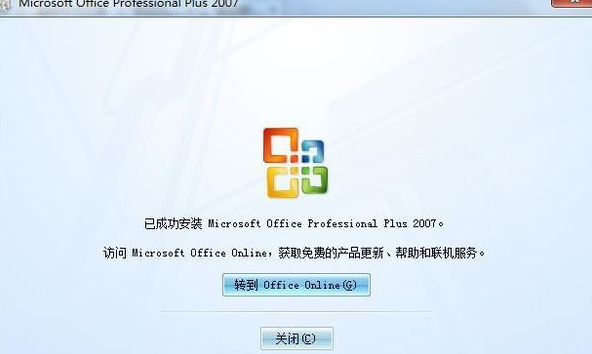
excel 2007使用方法
Excel2007怎么制作表格?
1.在桌面上右键点击在快捷菜单中选择“属性---新建excel工作表”命令。
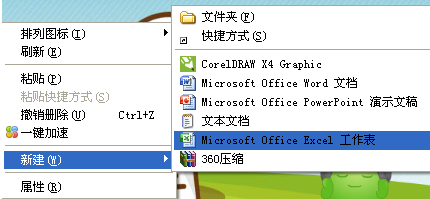
2.命名新建的表格名为“数据统计”,双击打开文件。

3.设置好表格的操作范围即纸张大小,这里设置为A4,页面布局--纸张大小--A4。
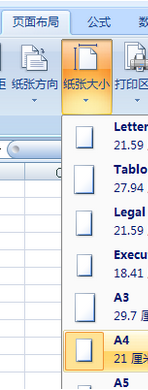
4.选择页面内的所有行,右键点击选择“行高”命令,设定好行高。
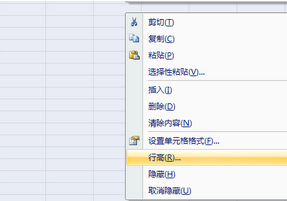
5.选择表头位置的单元格,右键点击选择“设置单元格格式”。
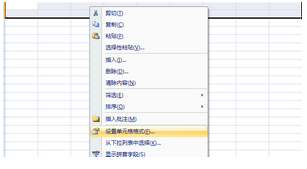
6.在“设置单元格格式”对话框中选择“对齐”选项卡,勾选“合并单元格”,点击“确定”按钮。
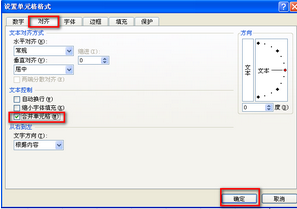
7.合并完后输入文字“数据统计表汇总”,并将其居中。
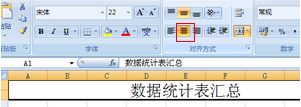
8.输入数据,这里只输入一部分。
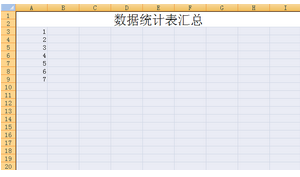
9.选择表格数据所在的单元格,点击右键选择“设置单元格格式”命令,在对话框中选择“边框”选项卡,设置表格框架线条粗细,设置完点击“确定”。
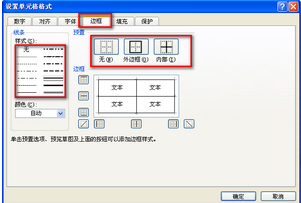
10.表格的基本设置完成后,输入数据,保存即可,表格建完了。
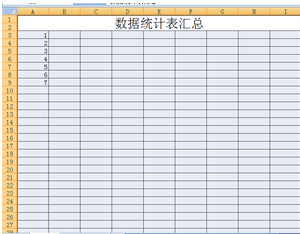
excel 2007常见问题
问:excel2007怎么设置文档密码?
答:1.首先需要打开一个空白的EXCEL文档,用鼠标点击左上角的Office图标
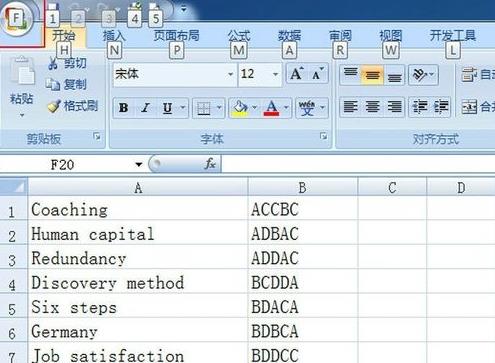
2.会出现一个下拉菜单,再用鼠标点击“准备”;
3.右侧会出现一个对话栏,再点击“加密文档”;
4.这时会出现一个对话窗;
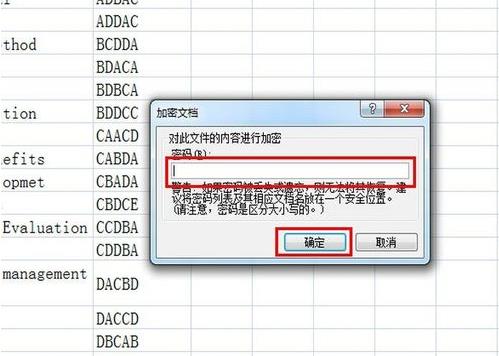
5.此时输入密码,再点确定即可,要连着输入二次,第二次密码与要第一次必须保持一致, 如图:
6.加密后,再次开文件就需要输入密码,加密即成功。
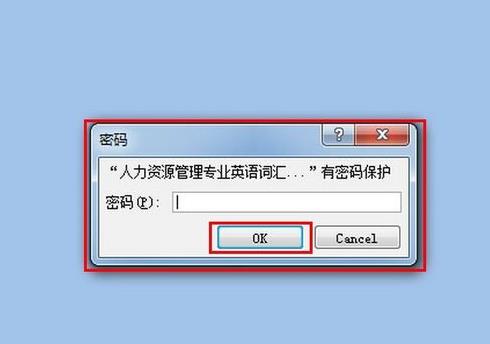
问:Excel2007如何打开两个独立窗口?
答:1、那么我们新建两个excel表格,分别为excel1和excel2,稍后打开用。
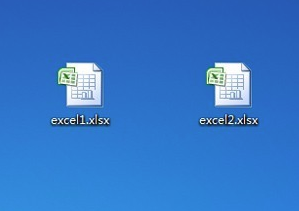
2、双击第一个excel1表格,打开页面如下,接着我们需要打开第二个表格
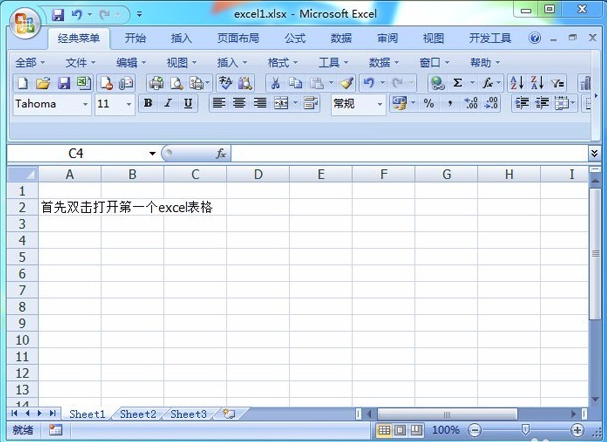
3、打开第二个表格时候,不是双击打开,而是在电脑底部的任务栏上,右击excel图标,我们看到MIcrosoft Office Excel 2007,然后点击它
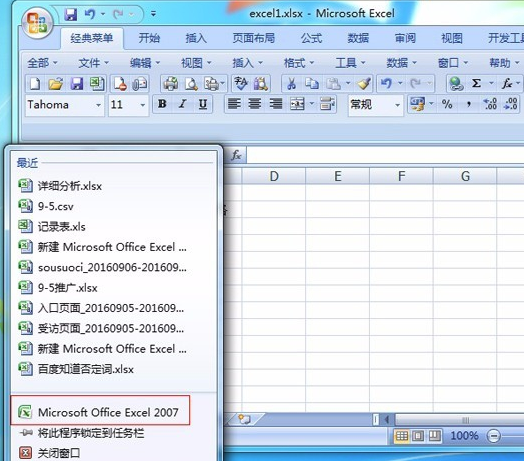
4、点击后,新打开一个Book1-Microsoft Excel的窗口,后面在这里打开第二个表格
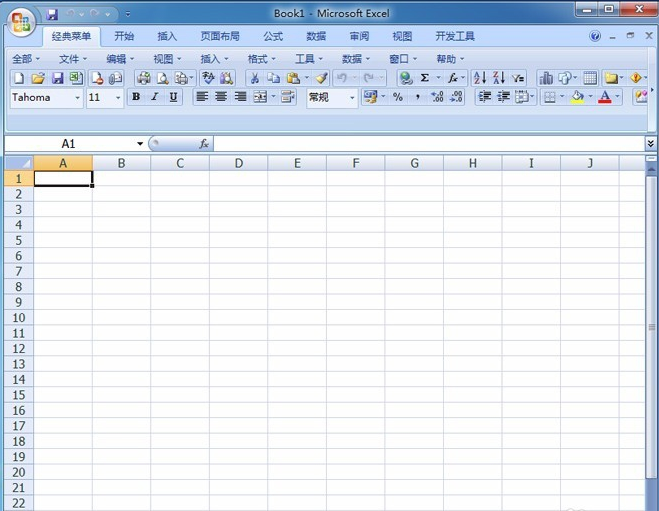
5、点击任务栏的MIcrosoft Office Excel 2007后,我们就新建了一个空白的excel窗口,然后把桌面上需要打开的excel2拖到这个窗口来,这样桌面就有两个excel窗口了
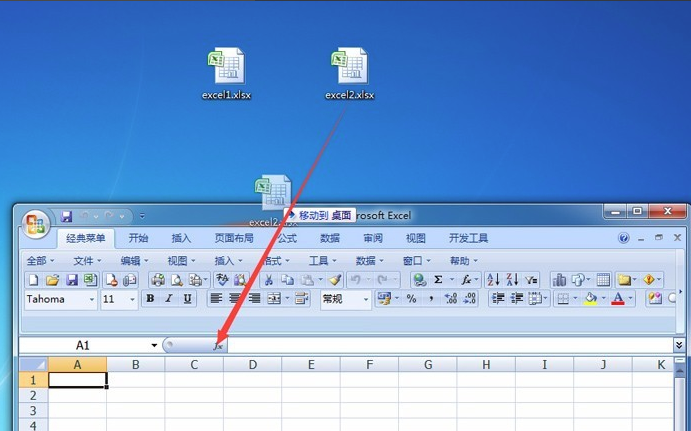
6、打开后的excel1和excel2,它们分别在单独的两个窗口上展示,大功告成。
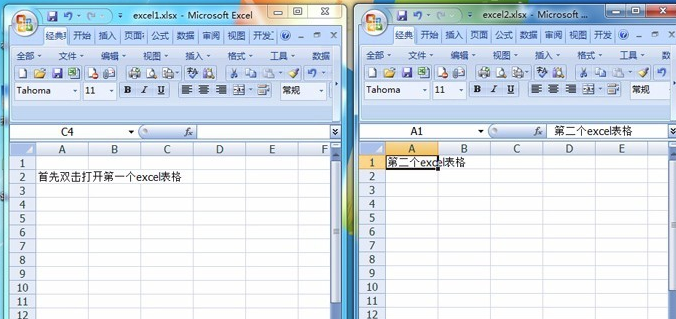
同类软件对比
excel2014是运用于Microsoft Windows视窗系统的一套办公室套装软件,是新一代套装软件,Excel将会提供一些建议来更好地格式化、分析以及呈现出数据等等。
excel2005被设计为能满足各种不同人群需要的办公必备工具。无论是做一个简单的摘要、制作销售趋势图,还是执行高级分析,无论正在做什么工作,Microsoft Excel能按照希望的方式帮助完成工作。
5119下载小编推荐:
excel 2007最新版是由Microsoft为Windows和Apple Macintosh操作系统的电脑而编写和运行的一款试算表软件。excel 2007本软件小编亲测,各种功能非常简单易操作,连小编这种刚使用的人都能快速掌握,大大的赞!